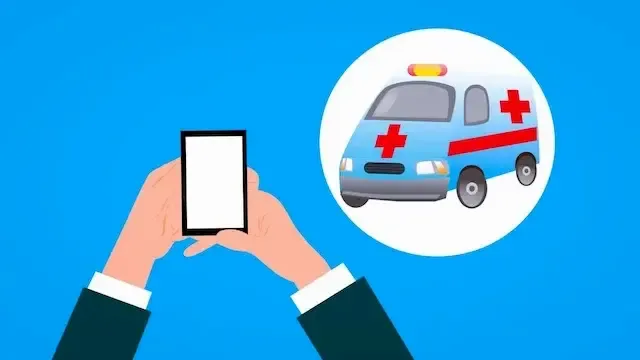كيفية تعديل إتصالات الطوارئ على هاتفك
يتم تدريب المستجيبين في مركز الطوارئ على تفحص هواتف المصابين للحصول على المعلومات الطبية واتصالات الطوارئ! هذا ما يجب عليك القيام به. وتمتاز الهواتف بميزات وخصائص مهمة للغاية لكن أكثر أهمية هما أدوات الاتصال بالطوارئ (Emergency Contacts) والتعريف الطبي ;(Medical ID) فهذه الميزات موجودة بجميع الهواتف! وإذا قمت بإعدادها بشكل صحيح، يمكن أن يقوم المستجيبون لحالات الطوارئ بتنبيه أحبائك والاتصال بأقرب الناس اليك ومعرفة أهم المعلومات الطبية عن صحتك كذلك؛ وخصوصا في حالة لا قدر الله أصيب المرء بحادثة خطيرة حالت دون مشاركته لأغلبية هذه المعلومات بطريقة مباشرة.وبالطبع يتجاهل الكثيرون مثل هذه الميزات وإعداداتها؛ ولكنها في الواقع موجودة لخدمة هدف معين ولن تستغرق مدة ادخال جهات الاتصال الخاصة بك في حالات الطوارئ إضافة للمعلومات الطبية عنك في هاتفك أكثر من 10 دقائق، لكنها في النهاية ستكون عاملا مهما في انقاذ حياتك وجعل أحبائك بالقرب منك بشكل أسرع, وفي المقال التالي سنشارككم طريقة اعداد الميزتين السابق ذكرهما في كل من هواتف الأيفون والأندرويد.
قم بإعداد المعرف الطبي (Medical ID) على الأيفون
يحتوي جهاز الأيفون على المعرف الطبي (Medical ID) الذي المستجيبين الأوائل الوصول إليها واستخدامها للمساعدة في علاجك. ويمكن تعريف ميزة التعرف الطبي هنا كبطاقة شخصية لكل الحالات الطبية التي يمكن أن تميزك عن غيرك مثل الحساسية الدوائية مثلا هذا إضافة لاتصالات الطوارئ أيضا!وفي فيما يلي خطوات إعداد المعرف الطبي على هاتف الأيفون:
- افتح تطبيق الصحة (Heath) وانقر على صورة ملفك الشخصي في الزاوية العلوية اليمنى.
- قم بالبحث عن خاصية المعرف الطبي (Medical ID) الذي ستجده ضمن قسم التفاصيل الطبية ; (Medical Details) يليه اختيار التحرير ; ثم انقر عليها.
- املأ أي معلومات تريد أن يعرفها مستجيبو الطوارئ.
- بمجرد ملء جميع المعلومات الخاصة بك، وكذلك من يجب الاتصال به، انقر على خانة الموافقة.
- لعرض معرّفك الطبي ومعرفة الشكل الذي سيبدو عليه، والتدرب على كيفية الوصول إلى المعرف الطبي لشخص آخر في آن واحد؛ حاول إلغاء قفل هاتفك عن طريق التمرير على الشاشة. وبمجرد مطالبتك بإدخال رمز المرور، اضغط على "الطوارئ" أسفل الشاشة متبوعًا بالمعرف الطبي. وبمجرد مطالبتك بإدخال رمز المرور الخاص بك، انقر فوق "الطوارئ" أسفل الشاشة متبوعًا بالمعرف الطبي.
- إذا كنت من مستخدمي ميزة (Face ID) (فإنني أوصي بتغطية كاميرا (True Depth) في الجزء العلوي من الشاشة لمنعها من التعرف عليك وفتح هاتفك.
قم بإعداد تفاصيل اتصالات الطوارئ على هاتف إندرويد
على إندرويد، ستختلف العملية حسب نوع الهاتف الذي تستخدمه. لكن وبشكل عام، يجب أن تكون قادرًا على فتح تطبيق الإعدادات والبحث عن معلومات الطوارئ عبر الاعتماد على خانة البحث في الجزء العلوي من الشاشة. وستنقلك إحدى النتائج إلى قسم الإعدادات المناسب.يمكن لمستخدمي سامسونج Samsung؛ فتح تطبيق الهاتف، واختيار قائمة الأرقام الهاتفية أو الاتصالات (Contacts) ثم اختيار الملف الشخصي (My Profile) والتمرير على الشاشة حتى نهاية الصفحة.
بمجرد العثور على قسم معلومات الطوارئ، أدخل المعلومات التي ترغب في مشاركتها، بما في ذلك معلوماتك الطبية وأرقام ومعلومات اتصالات الطوارئ من أحبائك وأقرب الناس اليك.
لعرض ما سيراه الآخرون على هاتفك، أو التدرب للوصول إلى المعلومات الطبية على هاتف شخص آخر، حاول فتح هاتفك عن طريق الضغط على زر الطاقة أو النقر على الشاشة. وعندما يُطلب منك إدخال رمز المرور، انقر فوق "الطوارئ"(Emergency) أو "مكالمة طوارئ"(Emergency call) أسفل الشاشة أو أي عبارة ستظهر لها نفس المعنى في الغالب لكن نوع الهاتف وإصداره يشكل اختلافات قليلة بالنسبة لمستخدمي هواتف الأندرويد فيما يخص ميزتي اتصالات الطوارئ والمعرف الطبي! وسيكون للشاشة التالية زر آخر لإظهار المعلومات الطبية وغيرها من المعلومات التي سبق إدخالها.
وعلاوة على كل هذا، فلدى مستخدمي Google Pixel 4 خيار آخر وهو استخدام تطبيق الأمان الشخصي المدمج (the built-in Personal Safety)؛ الذي سيمسح ويساعد على اكتشاف حوادث السيارات والاتصال للحصول على المساعدة انطلاقا من الضرر الذي قد يحدث للهاتف، بالإضافة إلى توفير معلومات الاتصال لأول المستجيبين. ويستغرق الأمر بضع دقائق لإعداد التطبيق، وإضافة جهات الاتصال الخاصة بك في حالات الطوارئ، وعدة معلومات أخرى إضافة الى اختيار الموافقة على السماح في ظهور هذه المعلومات ولو كان الهاتف مقفلا للمساعدة على الحفاظ على حياتك وحياة غيرك في الحالات الخطيرة لا قدر الله.